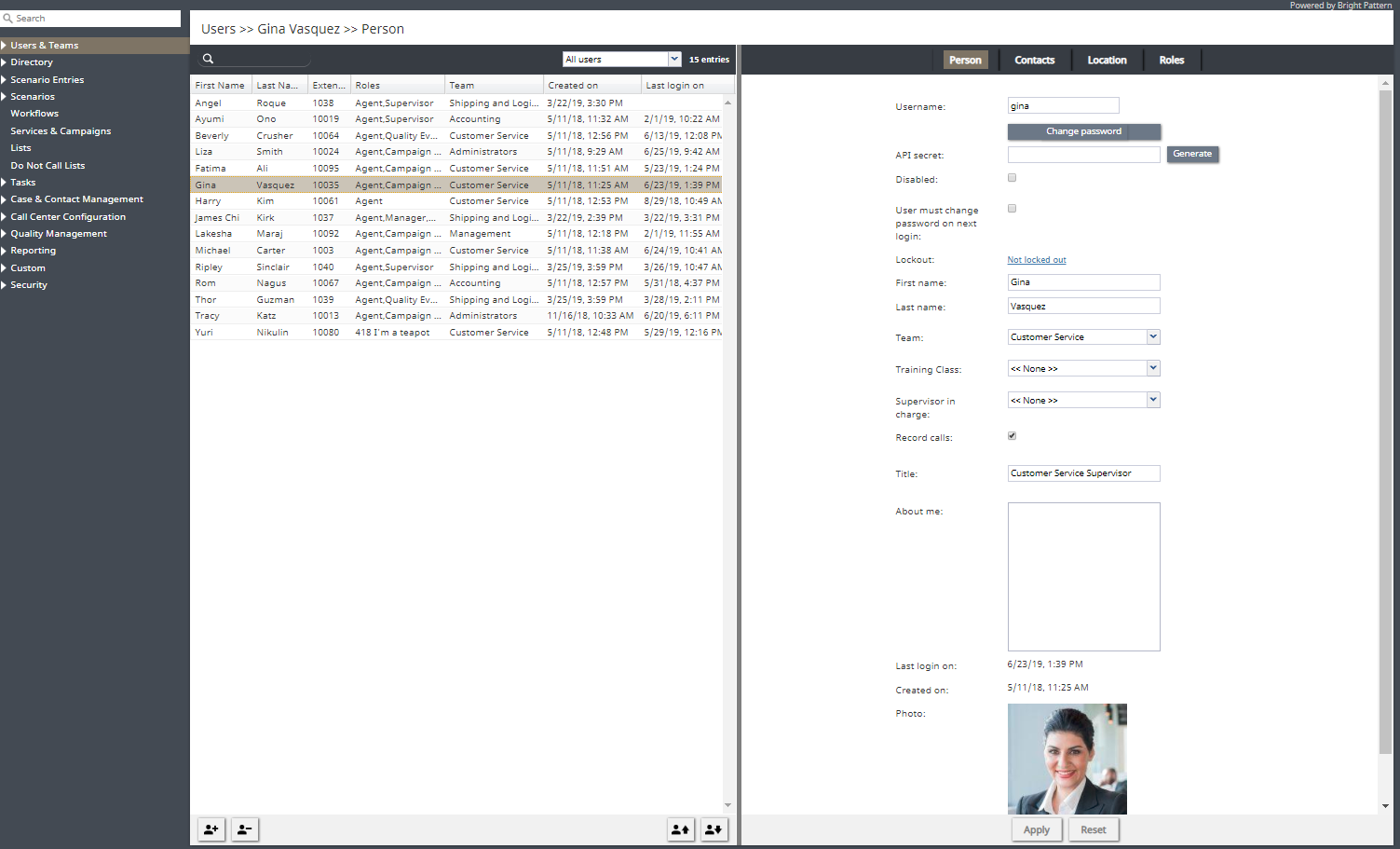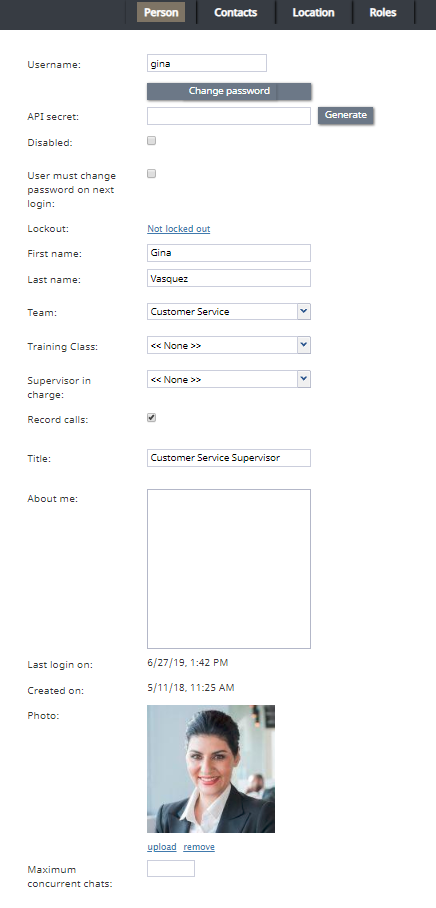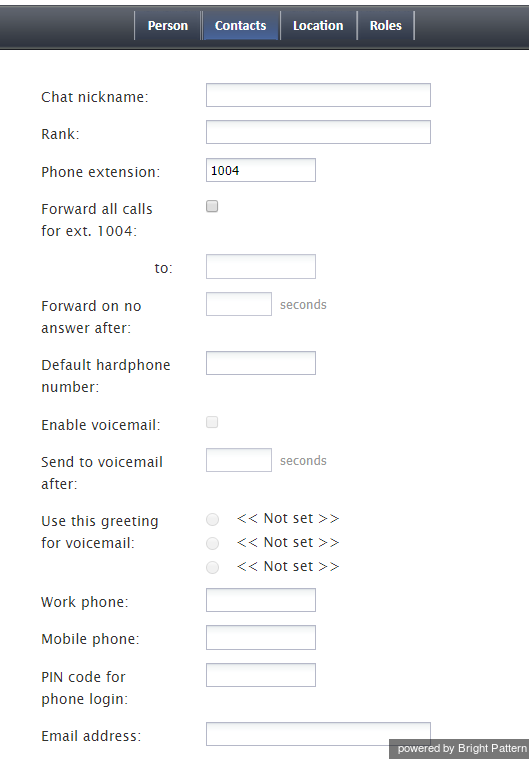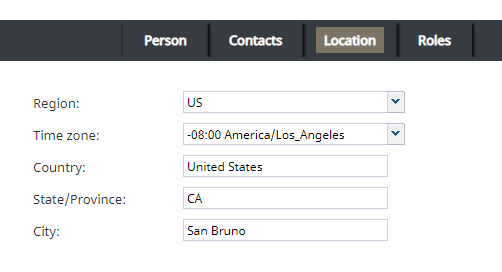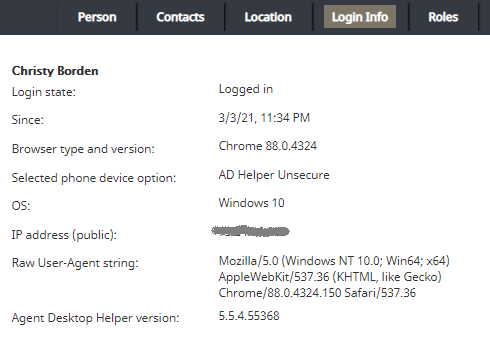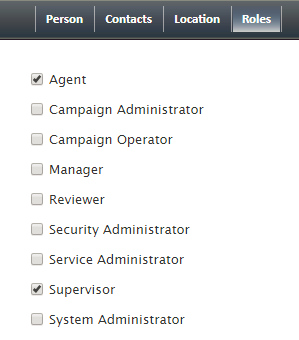ユーザー
ユーザーとは、Bright Patternコンタクトセンターの機能へのアクセスを必要とする従業員を意味します。 Bright Patternコンタクトセンターの各ユーザーは、必ず一つの チームに属しなければなりません。システム機能へのアクセスレベルは、割り当てられた 役割により決められます。尚、ユーザの登録を始める前に役割とチームの設定を行います。
殆どのユーザーは、エージェントデスクトップアプリケーション経由で Bright Pattern コンタクトセンターへアクセスします。このアプリケーションを使ってログインしたユーザーが利用できる機能は、コンタクトセンターにおいてユーザに割り当てられた 役割によります。
- エージェントガイドでは、コンタクトセンターのエージェントおよびバックオフィスの従業員(PBX)によるエージェントデスクトップの使用について説明されています。
- スーパーバイザーガイド では、コンタクトセンターのスーパーバイザーおよびキャンペーンオペレータによるエージェントデスクトップの使用について説明されています。
エージェントデスクトップの多くの機能はシンクライアントという技術を使って実装されていますが、ユーザーのコンピュータにインストールされているソフトウェアコンポーネントを必要とする機能もあります。このコンポーネントとは、エージェントデスクトップヘルパーアプリケーションです。このコンポーネントの機能とインストール方法の詳細については、エージェントデスクトップヘルパーアプリケーションをご覧ください。
また、エージェントデスクトップアプリケーションのユーザーのコンピュータは、システム要求を満たさなければなりません。
ユーザ情報の定義と編集
ユーザー情報を表示、定義、編集するには、 ユーザー & チームメニューのユーザーオプションを選択します。
ユーザリストには、以下の情報が含まれます:
- 名 - ユーザー名(ファーストネーム)
- 姓 - ユーザーの姓(ラストネーム)
- 内線番号 - ユーザーの内線番号
- 役割 - ユーザーに割り当てられた役割 (エージェント、スーパーバイザーなど)
- チーム - ユーザーに割り当てられたチーム
- 登録日 - システムでユーザーを登録した日
- 最終ログイン - ユーザーが最後にシステムにログインした日
Importing and Exporting Users
The Contact Center Administrator application allows you to import users, including their passwords, teams, skills and other properties in bulk, by uploading a specially formatted spreadsheet. Additionally, you may export your existing users list, change it, and upload it back. Import and export operations are activated by the arrow buttons at the bottom of the user list view. Both the .XLS and the .XLSX formats are supported for import and export.
Export Users
To export a list of users, click the export users button; a window will pop that allows you to select the download format (i.e., .XLS or .XSLX). Then select Export and the list will download.
Note: An easy way to obtain a user import template is to apply the export operation, and then use the produced spreadsheet as an import template.
Import or Update Users
Using the import/update wizard, it is possible to upload new users or update existing users. To import a list of users, click the import or update users button. If you require a list of existing users, you may click the Download Current List of Users button. You may upload a list in either the .XLS or the .XSLX format.
During the upload, the system checks column header names in a case-insensitive way to match the specification. To ensure your list is successfully uploaded, you may download a sample template that displays the system-accepted format details. To download the template, click Download Sample with Format Details.
Most errors may be downloaded from the Errors screen, with the exception of errors due to an invalid import format. Invalid import format errors will be displayed immediately in the Contact Center Administrator UI. Note that you will not be able to complete the import until all errors are resolved.
The following ID fields are included in the upload format:
- Username - The user's username; note that this field is the primary key
- First Name - The user's first name
- Last Name - The user's last name
- Email - The user's email address
- Password - The user's password
- Disabled - Whether the user is disabled or not
- On upload, enter Yes to disable the user or No to keep the user enabled
- Hardphone Number - The user's hardphone number; note that it is possible for hot-desked agents to have the same hardphone number
- Softphone Number - The user's softphone number
- DID number - The PSTN number associated with the user
- Team - The user's team; values are case insensitive
- When assigning a user to a team and not specifying (or retaining) all values of that team’s assigned services skills’, the remaining service skill values are set to 100.
- When moving an agent from one team to another, any existing skill values for services not assigned to the destination team are set to 0.
- Role - The user's role(s); note that values are case insensitive and multiple roles should be comma-separated (e.g., Agent,Supervisor)
- PIN - The user's PIN
- Rank - The user's rank
- Nickname - The user's chat nickname
- Maximum concurrent chats - The maximum number of concurrent chats allowed for the user
- Skill Group=Skillname - The user's skill group; note that:
- Values from 0 to 100 may be entered
- The skill name is in following format: <Skill group name>=<Skill name> (e.g., Skill Language=English)
- Services are treated as a skills
- Skill names are case insensitive
- Skill Name 2 - See Skill Group=Skillname
- Skill Name x - See Skill Group=Skillname
- Created on - When the user was created; read-only, updates are ignored
- Last login on - When the user last logged in; read-only, updates are ignored
- User must change password on next login - Requires the user to change their password at the next login attempt; accepted values are true or false
- Do not record calls - Disables recording of the user's calls; accepted values are Yes or No
- Delete - Deletes the user. Entering Yes or any other value deletes the user, leaving an empty field does not delete the user. Values are case insensitive; contains the No value in exported lists for users not deleted
User Import and Export Notes
- In order to perform a bulk upload, you must have all of the following privileges:
- Manage roles and security settings
- Manage skills
- Manage all teams
- Manage phones
- Manage users
- Grants for all privileges referred by the role you are trying to assign, or the Grant all privileges privilege
- When you are creating new users, only mandatory fields are required. The mandatory fields are as follows:
- Username
- First Name
- Last Name
- Softphone Number (auto-generated if empty)
- Team
- If performing a bulk update, only Username and one other column are required.
- Regarding passwords, note the following:
- A user's password should be set according to their contact center’s and/or service provider’s policies.
- When importing users, if a defined password for a given user is not supported by the contact center and/or service provider, this user will be not imported; the error will be displayed.
- When updating a user with an import, if the user's password field is empty, the user's password will not be updated.
- When exporting users, user passwords are not exported (i.e., the password fields will be blank).
- Column contents may be empty if you are performing an update or if the fields are optional. Empty fields are ignored during the update.
- If you do not wish to use certain records during a particular instance of import, but you would like to keep those records in the spreadsheet for possible use in the future, you can add a column with name Delete to the spreadsheet and set its value to yes for the records that are not to be imported.
- Softphones are deleted upon user deletion.
- It is not possible to add columns to the user import template (i.e., except the Delete column); any attempt to upload unknown columns will fail the import.
画面プロパティ
ユーザータブ
ユーザーの画面プロパティは以下の通りです。ユーザーはエージェントデスクトップアプリケーションを使ってプロフィールのプロパティを一部変更できます。変更できるプロパティには、アスタリスク マーク(*)が付いています。詳しい情報については、エージェントガイドの ユーザープロフィールの設定 をご覧ください。
ご注意: エージェントの行動に影響を与える一部のサービス設定の変更は、エージェントデスクトップによって動的に取得されません。従って、ユーザーのプロファイルに表示されるユーザー情報を変更した後は、その影響を受ける全エージェントに対してエージェントデスクトップに再ログインするか、ブラウザーページを更新することをお勧めします。
ユーザー名
ユーザー名 とは、エージェントデスクトップやその他のBright Patternアプリケーションにログインする時にユーザーが入力する名前です。入力必須で、コンタクトセンターにおいてユニークな名前でなければなりません。
ユーザー名は変更できます。変更するには、サービスプロバイダーがコンタクトセンターに対してこの機能を有効にしなければなりません。有効にした場合、ユーザー名の変更は、コンタクトセンター管理者アプリケーションとBPCC SCIM-Compliant User Provisioning APIを介してのみできます。ユーザー名の変更は、エージェントデスクトップアプリケーション、ユーザーインポート、またはBPCC設定APIを介して行うことはできません。
ユーザー名を変更するときの留意事項は以下の通りです:
- ユーザー名を変更しても、変更前のユーザー名を含む履歴は変更されません。ユーザー名が変更された後、変更前と変更後の履歴にユーザーのデータを含めるには、以下の手順に従います:
- ユーザー名が変更された後ににユーザーがエージェントデスクトップアプリケーションにログインすると、バナーに"ユーザー名が変更されました。ログアウトしてから新しいユーザー名でログインしてください。"というメッセージが表示されます。ユーザーのソフトフォンでは現在の通話の継続が可能です。ただし、登録の更新、新しいコールの受信、または発信はできません。
パスワード
パスワードとは、エージェントデスクトップやその他のBright Patternアプリケーションにログインする時、ユーザーが入力するパスワードです。このフィールドは必須項目で、新規ユーザーの場合のみに表示されます。パスワードの複雑さ(長さ、特別記号など)に関連するルールの一部は、サービスプロバイダーにより定義・導入される場合があります。
パスワードの確認
パスワードの確認 フィールドは、入力必須です。
パスワードの変更
パスワードの変更というオプションは、既存のユーザーの場合のみに表示され、 選択したユーザーのパスワードの変更を行うのに使われます。このオプションは原則として、管理者がユーザーのパスワードの変更を行うのに使われます。ユーザーは、エージェントデスクトップアプリケーションを使って直接パスワードを変更できます。
API シークレット
APIシークレット は、ユーザーを識別するユニークなシークレット文字列です(つまり、ユーザーの認証情報)。 APIシークレットは、設定APIなどのBright Pattern APIのアクセストークンを要求するため認証中に使用されます。
無効
無効は、ユーザーの状態を示します。このチェックボックスを選択すると、各システム機能へのユーザーのアクセスが一時的に無効となります。無効になったユーザーは、ユーザーリストで淡色で表示されます。
アクティブでないユーザーのアカウントも自動的に無効にされる場合があります。詳しい情報は、 セキュリティポリシー をご覧ください。無効になってもユーザーは、名前付きのユーザーとしてカウントされます。
次回ログイン時にユーザーパスワードの変更が必要です。
このプロパティは、次回ログイン時にパスワードの変更が必要かどうかを示します。PCI DSS セキュリティ規格に応えるよう、新規ユーザーが登録されるたびにこのチェックボックスを選択します。
ユーザーによるパスワードが変更されると、このチェックマークが自動的に消えます。このチェックボックスをまた選択するとことによって、ユーザーはパスワード変更がいつでもできます。
このプロパティは、パスワードの手動変更をサポートするプロパティです。システムには、有効期限切れのパスワードの自動変更といった機能もあります。詳しい情報は、セキュリティポリシー をご覧ください。関連するパスワードの自動変更は、このプロパティに反映されません。
ロックアウト
ロックアウトは、ユーザーがシステムにアクセスできるか、またはセキュリティポリシーの違反のため現在ロックアウトされているかを示します。 詳しい情報は、セキュリティポリシーをご覧ください。リンクをクリックすると、現在のロックアウト状態が確認できます。ユーザーのアカウントがロックアウトされている場合、解除ボタンをクリックし、解除を行います。
名
名は、ユーザーのファーストネーム(名)を意味します。これは必須項目です。
姓
姓は、ユーザーのラストネーム(姓)を意味します。これは必須項目です。
チーム
チームは、ユーザーが属するチームを意味します。Bright Patternコンタクトセンターの各ユーザーは、一つだけのチームに割り当てられます。ユーザーのチームへの割り当てに関する 詳しい情報は、 チーム をご覧ください。
チームはサービスに関連付けられる場合があります。このようなチームに割り当てられるユーザーは、関連するスキルを特定レベルまで自動的に取得できます。このスキルレベルの変更やスキルの削除(手動)を行うには、スキルレベルオプションをご利用ください。
トレーニングクラス
トレーニングクラスとは、 オムニ QMモジュールの機能であり、それを使うと、特定のユーザーに対してトレーニングクラスを指定できます。トレーニングクラスは、コンタクトセンター管理者アプリケーションのユーザー & チーム > トレーニングクラスで作成されます。トレーニングクラスは、QM レポートでオプショナル検索パラメータとして使用されます。詳細については、サービスプロバイダーにお問い合わせください。
担当のスーパーバイザー
担当のスーパーバイザーは、オムニQMモジュールの機能であり、それを使うと、特定のスーパーバイザーを特定のユーザーの責任者として定義できます。 担当のスーパーバイザーは、QM レポートでオプショナル検索パラメータとして使用されます。詳細については、サービスプロバイダーにお問い合わせください。
通話録音
通話録音というチェックボックスを使うことによって、特定の通話が録音できます。ご注意: 通話録音がグローバル設定として有効になっている場合、このオプションが通話を録音しないへ切り替わり、この機能を使用できないエージェントを指定できます。
タイトル
タイトル は、ユーザーの役職を意味します。このプロパティは、あくまでも情報として使われます。ユーザーのアクセス権限については、 役割をご覧ください。
プロファイル
プロファイルは、各ユーザーが エージェントデスクトップのプロファイル設定を使って入力する追加情報を意味します。
写真
ユーザーの写真を意味します。この写真は、エージェントデスクトップアプリケーションのコンタクト情報パネル に、社内対話中に表示されます。チャットサービスをご利用の場合、この写真は、エージェントとお客様との対話中にも表示されます。写真をアップロードするには、アップロードをクリックします。写真を削除するには、削除をクリックします。
アップロードできる写真の最大サイズは10 MBです。写真が表示されているユーザーインターフェイス要素に合わせて縮小されます。アップロードできるファイルの最大サイズは、サービスプロバイダーによってさらに制限される場合がありますので、ご注意ください。
最大同時チャット件数
最大同時チャット件数では、エージェントが特定の期間中に同時に処理するチャット件数を定義できます。この値が設定されている場合、システムはこ子で設定された件数と オムニチャネルルーティングで設定されたチャット件数 (つまり、チャット件数が最大値として設定された場合)とでは、小さい方を選びます。
この設定値は、オムニチャネルルーティングで設定されたチャット件数より小さい場合、エージェントの稼働率に影響を与えます。稼働率は、100%に相当する場合はオムニチャネルルーティングで設定されたチャットの最大件数であり、ユーザーごとの設定によりクランプされた場合は少なくなります。(例えば、オムニチャネルルーティングでチャット件数4件が100%の場合、3件が75%になります)。
コンタクトタブ
チャットニックネーム
チャットニックネーム とは、チャット中に表示される相手側のニックネームです。
ランク
ランク とは、ユーザーのランクです。このオプションは、エージェントレポートをカスタマイズする際に選択基準の一つとして利用できます。このオプションは、エージェントだけを対象とします。
内線番号
内線番号とは、ユーザーの ソフトフォン専用の内線番号です。この設定が必須であり、数字のみを含めており、コンタクトセンターにおいてユニークな番号です。 システムにハードフォンが登録されている場合、ハードフォン番号はユーザーの内線番号として登録できませんのでご注意ください。詳しい情報は、ハードフォンをご覧ください。
内線番号は、ユーザーの電話ログインの暗証番号 (下記参照) との組み合わせで、数字入力のみに対応するインターフェイス(IVRシステムなど)での認証手続きにご利用いただけます。
Bright Patternコンタクトセンターは、新規ユーザーに対して、1000から始まる昇順で内線番号を自動的に割り当てます。既定の番号は、別の番号に変更できます。この場合、次の新規ユーザーに割り当てる内線番号は、変更後の番号+1となります。 内線番号は、使い回しが可能です (つまり、削除されたユーザーの内線番号は、デフォルトで次の新規ユーザーへ割り当てられます)。
ユーザーの内線番号は、ユーザーがこの番号を使ってログオンしている場合、変更できません。変更を試みると、"エージェントがその内線番号を使ってログオンしている間は内線番号を変更できません。"というエラーメッセージが表示されます。ユーザーはハードフォン番号など別の番号を使ってログインできます。
ユーザーの電話デバイスオプションに関する詳しい情報は、エージェントガイドのデバイスの選択をご覧ください。
内線番号...へ入るコールの転送先
これは、ユーザの 内線番号の転送機能が有効になっているかどうかを示します。
コール転送機能は、内線番号のプロパティを使って有効にすることができます。 ソフトフォンをご覧ください。転送とボイスメール機能では、ユーザーがログイン時に選択できる 各 デバイス を使っての転送方法について説明します。
コール転送はボイスメールよりも優先されます。ボイスメールが有効になっている場合(下記参照)でも、転送機能を有効にするとボイスメール機能が自動的に無効になります。
「to」フィールド
このフィールドには、コールの転送先が表示されます。 内線番号…へ入るコールの転送先 チェックボックスを選択した場合、転送先の電話番号の指定が必要です。
転送開始までの時間
転送開始までの時間は、ユーザーがログイン中に応答できない場合に、受信コールがご指定の電話番号へ転送されるまでの秒数を示します。 内線番号…へ入るコールの転送先 チェックボックスを選択した場合、転送開始までの時間を指定してください。 即時(無条件)転送の場合、時間を0に指定してください。
ユーザーが話中またはログアウト中の場合、受信コールは設定詳細と関係なく、ご指定の番号へ即時に転送されます。
既定のハードフォン番号
既定のハードフォン番号とは、ユーザーに割り当てられたハードフォンの内線番号を意味します。この設定は任意ですが、もし設定されるのであれば、既存のハードフォン内線番号の一つを指定しなければなりません (ハードフォン参照)。このパラメータは、パーソナルデスクでインストールされているハードフォンのあるユーザーを対象とします。ハードフォンを使ってエージェントデスクトップアプリケーションにログインするには、ユーザーは 既定の電話オプションを選択しなければなりません。ユーザーの電話デバイスに関する詳しい情報は、エージェントガイドのデバイスの選択 をご覧ください。
コール転送設定は、既定のハードフォンの場合、行うことができません。一方、ハードフォン内の転送設定は適用されます (ハードフォンを参照)。
ボイスメールを有効にする
ボイスメールを有効にするチェックボックスは、ボイスメール機能が有効であるかどうかを表示します。ボイスメールの設定については、ボイスメールをご覧ください。
転送とボイスメール機能では、ユーザーがログイン時に選択できる各 デバイス を使っての転送方法について説明します。
コール転送はボイスメールより優先されます。コール転送が既に有効になっている場合は、ボイスメール機能をご利用できません。ボイスメール機能が有効な時に転送機能を一時的に有効にすると、ボイスメール機能が無効になります。 ただし、既存のボイスメール設定(無応答タイムアウトおよび使用中の挨拶)は保存され、コール転送が無効になってからすぐに有効になります。
ボイスメール送信開始までの時間
ボイスメール送信開始までの時間は、ユーザーがログイン中にコールに応答しない場合、受信コールがボイスメールへ転送されるまでの秒数を意味します。 ボイスメールを有効にするチェックボックスを選択した場合、ボイスメール送信開始までの時間を指定してください。
ユーザーが話中またはログアウト中の場合、受信コールは設定詳細と関係なく、ユーザーのボイスメールへ即時に送信されます。
このボイスメール挨拶を使用する
このオプションを使うことによって、各ユーザーが3件までのボイスメールの録音と使用状況に応じて選択ができます。個人の挨拶は必要に応じて削除できます。
ユーザーは、エージェントデスクトップアプリケーションを通じてカスタマイズした挨拶を作成できます。詳しい情報は、エージェントガイドの ボイスメールの設定 をご覧ください。
職場の電話
職場の電話とは、ユーザの職場の電話番号を意味します。このオプションは、参考としてのみご利用できます。
携帯電話番号
携帯電話番号 は、ユーザーの携帯電話番号を意味します。このオプションは、参考としてのみご利用できます。
電話ログインの暗証番号
暗証番号は、ユーザーの数字パスワードであり、ユーザーの内線電話との組み合わせで、数字入力のみに対応するインターフェイス(自動音声応答システム(IVR)など)での認証手続きにご利用いただけます。
メールアドレス
メールアドレスとは、システムがパスワード再設定手順・ボイスメールメッセージ・定期的なレポートを送信するために使うユーザのメールアドレスです。ボイスメールが有効になっている場合、新しいボイスメールに関する通知が送信されますので、メールアドレスの設定が必要です。
このメールアドレスは、サービスメールのやり取りにご利用できませんので、ご注意ください。
ロケーションタブ
このタブでは、ユーザの現在位置に関連する様々なプロパティを任意で設定できます。
地域
ユーザーが滞在する地域 (例: "US")です。このプロパティは必須です。
コンタクトセンターは初期設定上で地域に関連付けられています。地域セレクターは、作成時にユーザーの地域を初期化するために使われます。サービスプロバイダーがコンタクトセンターで複数の地域を使用できるようにしている場合は、ユーザーに対してセレクターから任意の地域を選択できます。
タイムゾーン
ユーザーのタイムゾーン( (例: "-08:00 America/Los_Angeles")です。このプロパティは必須です。
国
ユーザーが滞在する国 (例: "米国")です。このプロパティはオプションです。
都道府県
ユーザーが滞在する都道府県 (例: "CA")です。このプロパティはオプションです。
市
ユーザーが滞在する市(例: "San Bruno")です。このプロパティはオプションです。
Login Info tab
This tab provides a variety of user login information; it may be consulted for quick user diagnostics. The properties are as follows.
Login state
Displays the login state of the user
Since
Captures the date and time of user's last login state change (i.e., the Contact Center Administrator application or the Agent Desktop application); note that it is not updated if the user opens additional applications or changes to/from the Supervision mode
Browser type and version
Displays the name and the version of the web browser the user used in the most recent session
Selected phone device option
Displays the phone device option the user used in the most recent session
OS
Displays the name of the user's operating system
IP address (public)
The public IP address of the user
Raw User-Agent string
Displays the HTTP User-Agent browser identification header, which is automatically submitted by the web browser
Agent Desktop Helper version
Displays the version number of the user's Agent Desktop Helper Application
役割タブ
ユーザーに役割が割り当てられることによって、アクセスできる機能の内容が決まります。詳しい情報は、 役割をご覧ください。 リストから役割を選択して、ユーザーに割り当てます。
初期設定上、新しいユーザーには役割を割り当てることができません。システムで登録されるユーザーの中、エージェントの割合が大きいため、新しいユーザーに対してエージェントの役割を自動的に割り当てるように設定できます。このプロパティについては、役割の新しいユーザーへの役割の割り当てをご覧ください。